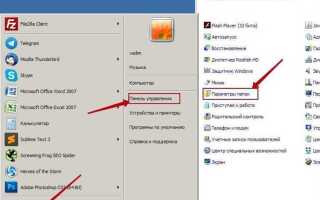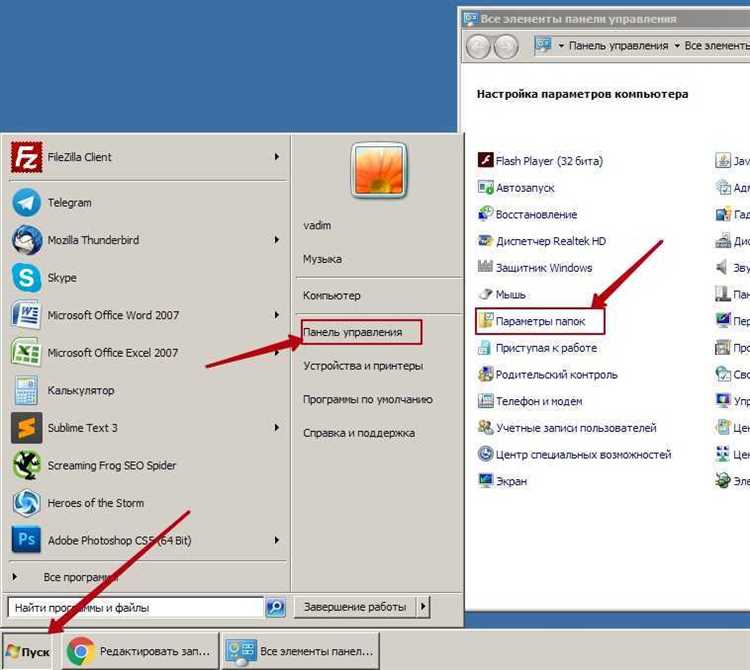
В Windows 10 по умолчанию скрыты расширения файлов. Это упрощает восприятие, но может стать проблемой, если необходимо работать с файлами разного типа. Знание расширения позволяет быстро определить, как открыть файл, и избегать ошибок при работе с ним. Включение отображения расширений файлов в Windows 10 – это простая настройка, доступная для большинства пользователей.
Чтобы увидеть расширения файлов, нужно изменить параметры проводника Windows. Это делается через настройки проводника, где можно включить отображение не только расширений, но и других важных данных о файлах. Важно помнить, что изменение этих параметров позволяет быстро различать файлы с одинаковым названием, но разными форматами, например, example.txt и example.jpg.
Процесс активации отображения расширений займет всего несколько минут. Все настройки можно легко восстановить в любой момент, если они вдруг перестанут быть необходимыми. В следующем разделе рассмотрим пошаговую инструкцию, как именно включить отображение расширений файлов в Windows 10.
Как открыть настройки папок для отображения расширений
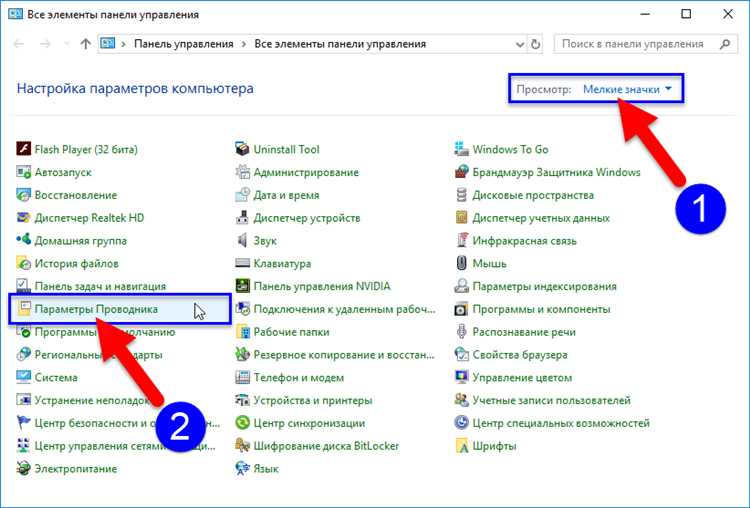
Для того чтобы увидеть расширения файлов в Windows 10, необходимо настроить проводник. Откройте любую папку или проводник, нажмите на вкладку «Вид» в верхнем меню и выберите «Параметры». В открывшемся окне перейдите на вкладку «Вид».
В разделе «Дополнительные параметры» найдите опцию «Скрывать расширения для зарегистрированных типов файлов» и снимите с неё галочку. Это позволит отображать расширения файлов, таких как .txt, .jpg, .exe и другие.
После этого нажмите «Применить» и «ОК». Теперь расширения файлов будут видны во всех папках и при работе с проводником.
Где найти опцию для отображения расширений файлов
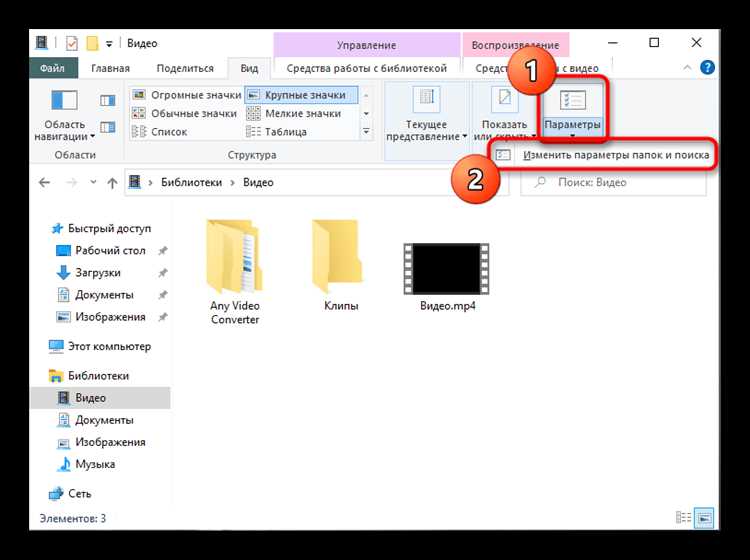
Для того чтобы увидеть расширения файлов в Windows 10, необходимо настроить проводник. Это можно сделать несколькими способами.
Первый способ – через вкладку «Вид» в проводнике. Откройте любой папку, перейдите на вкладку «Вид», и найдите раздел «Параметры». В меню выберите «Изменить параметры папок и поиска». В появившемся окне перейдите на вкладку «Вид». Здесь снимите галочку с опции «Скрывать расширения для зарегистрированных типов файлов», затем нажмите «ОК». Теперь расширения файлов будут отображаться в проводнике.
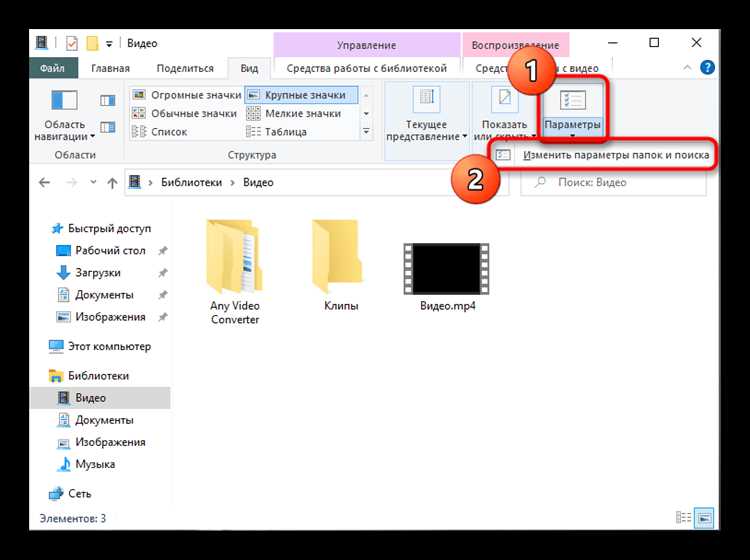 , и найдите раздел «Параметры». В меню выберите «Изменить параметры папок и поиска». В появившемся окне перейдите на вкладку «Вид». Здесь снимите галочку с опции «Скрывать расширения для зарегистрированных типов файлов», затем нажмите «ОК». Теперь расширения файлов будут отображаться в проводнике.»>
, и найдите раздел «Параметры». В меню выберите «Изменить параметры папок и поиска». В появившемся окне перейдите на вкладку «Вид». Здесь снимите галочку с опции «Скрывать расширения для зарегистрированных типов файлов», затем нажмите «ОК». Теперь расширения файлов будут отображаться в проводнике.»>
Другой способ заключается в изменении настроек через Панель управления. Для этого откройте Панель управления, выберите раздел «Параметры папок», и следуйте аналогичным действиям, как в первом способе.
После внесения изменений все файлы в проводнике будут показывать свои расширения. Это полезно при работе с файлами разных типов, поскольку позволяет легче различать их формат, например, .exe, .txt, .jpg и другие.
Как включить или отключить расширения для конкретных типов файлов
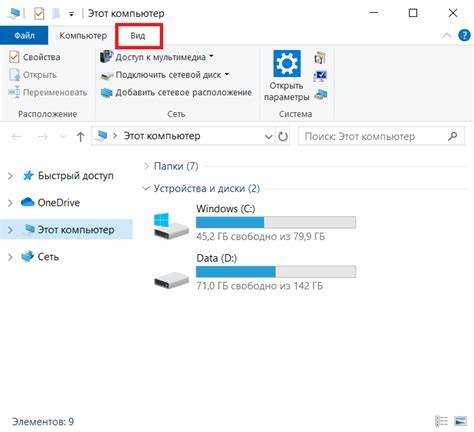
Для управления расширениями файлов в Windows 10 для отдельных типов файлов необходимо использовать настройки «Параметры папок» и редактор реестра. Эти действия позволяют более гибко настроить отображение расширений в зависимости от типа файла.
Чтобы включить или отключить расширения для конкретных типов файлов, выполните следующие шаги:
-
Откройте проводник и перейдите в меню «Вид». Затем нажмите на кнопку «Параметры», выберите «Изменить параметры папок и поиска».
-
В открывшемся окне перейдите на вкладку «Вид». В разделе «Дополнительные параметры» найдите пункт «Скрывать расширения для зарегистрированных типов файлов». Снимите или поставьте галочку в зависимости от того, хотите ли вы отображать расширения для всех файлов или только для некоторых.
-
Для изменения отображения расширений для отдельных типов файлов используйте «Параметры файла» в реестре. Откройте редактор реестра (нажмите Win + R, введите «regedit»).
-
Перейдите в раздел HKEY_CLASSES_ROOT. Найдите расширение файла, для которого вы хотите изменить настройки отображения, и измените значение параметра, регулирующего видимость расширений.
Также можно использовать сторонние программы для более детальной настройки отображения расширений для определенных типов файлов, если стандартных функций Windows недостаточно.
Эти действия позволяют существенно улучшить организацию файлов и сделать работу с ними удобнее, скрывая или показывая расширения только для нужных типов файлов.
Как быстро скрыть расширения файлов обратно
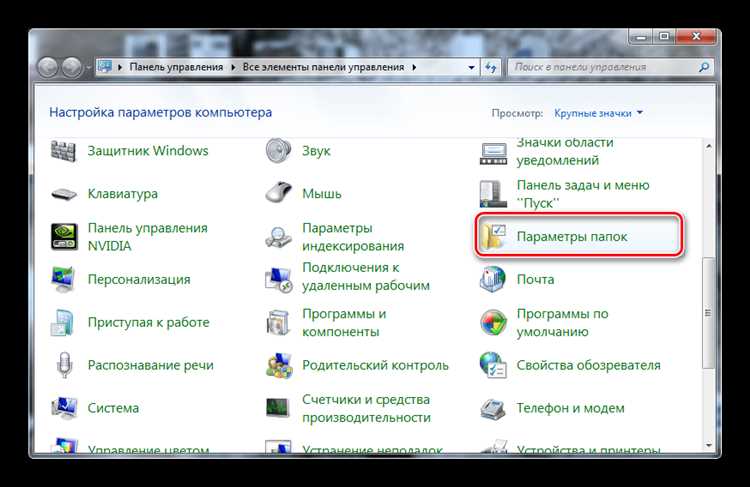
Если вам нужно вернуть скрытие расширений файлов в Windows 10, выполните несколько простых шагов:
- Откройте «Проводник» (File Explorer).
- Перейдите в раздел «Вид» на верхней панели инструментов.
- Нажмите на кнопку «Параметры» и выберите «Изменить параметры папок и поиска».
- В открывшемся окне перейдите на вкладку «Вид».
- Найдите и снимите галочку с опции «Скрывать расширения для зарегистрированных типов файлов».
- Нажмите «Ок», чтобы применить изменения.
Теперь расширения файлов снова скрыты от просмотра, и вы можете продолжить работу без лишних элементов интерфейса.
Как исправить возможные ошибки при отображении расширений
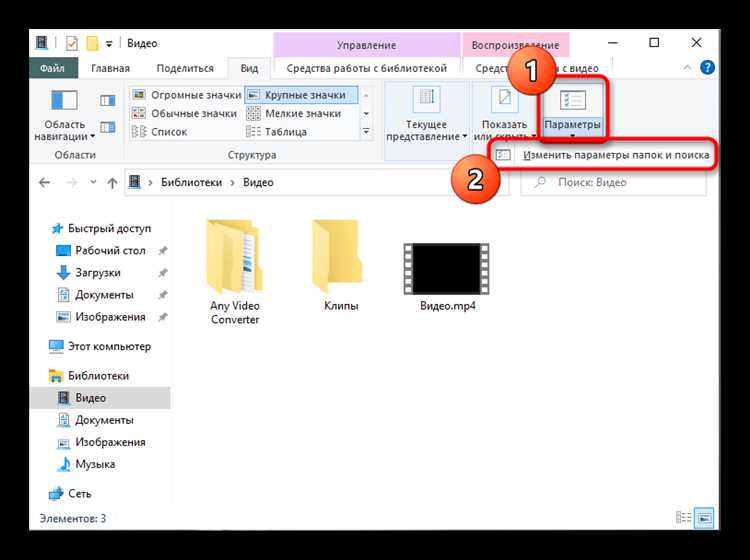
Если после включения отображения расширений файлов в Windows 10 они всё равно не показываются, это может быть вызвано несколькими проблемами. Одна из них – сбой в настройках Проводника или ошибка в реестре системы. Вот что нужно сделать для устранения проблемы:
1. Проверьте настройки Проводника. Перейдите в «Параметры папок», выберите вкладку «Вид» и убедитесь, что опция «Скрывать расширения для зарегистрированных типов файлов» отключена. Если она активирована, расширения не будут отображаться, даже если эта функция отключена в других местах.
2. Выполните проверку целостности системных файлов. Откройте командную строку с правами администратора и выполните команду sfc /scannow. Эта утилита просканирует систему на наличие повреждений и автоматически исправит их, что может решить проблему с отображением расширений.
3. Измените реестр Windows. Если проблемы с отображением связаны с некорректными настройками реестра, откройте редактор реестра (наберите regedit в поиске) и перейдите по пути HKEY_CLASSES_ROOT\*\shellex\ContextMenuHandlers. Убедитесь, что ключи, отвечающие за отображение расширений, не повреждены.
4. Сбросьте настройки Проводника. Иногда проблемы могут быть вызваны повреждённым профилем пользователя. Попробуйте создать новый профиль и проверить, сохраняется ли ошибка при отображении расширений в новом профиле. Это поможет выяснить, не связана ли проблема с текущими настройками пользователя.
5. Используйте сторонние утилиты. Если стандартные средства не помогают, попробуйте воспользоваться программами для очистки и оптимизации реестра или восстановления системы. Некоторые из них могут обнаружить скрытые ошибки, которые не видны обычному пользователю.
Эти шаги помогут устранить большинство проблем, связанных с отображением расширений файлов в Windows 10. Важно не игнорировать возможные ошибки в реестре или повреждённые системные файлы, так как они могут повлиять не только на отображение расширений, но и на общую стабильность системы.
Вопрос-ответ:
Как включить отображение расширений файлов в Windows 10?
Для того чтобы включить отображение расширений файлов в Windows 10, откройте «Проводник» и перейдите на вкладку «Вид». Затем в разделе «Параметры» нажмите на кнопку «Параметры папок». В открывшемся окне выберите вкладку «Вид» и снимите галочку с опции «Скрывать расширения для зарегистрированных типов файлов». Нажмите «Применить» и «Ок», после чего расширения файлов будут отображаться.
Почему Windows 10 по умолчанию скрывает расширения файлов?
По умолчанию Windows 10 скрывает расширения файлов для удобства пользователей. Это было сделано для того, чтобы не перегружать интерфейс дополнительной информацией. Многие пользователи могут не нуждаться в расширениях, и они могут воспринимать их как лишнюю деталь. Однако для работы с файлами и их типами, а также для безопасности, иногда полезно видеть расширения.
Какие файлы могут быть опасными, если их расширение скрыто?
Если расширения файлов скрыты, это может стать причиной опасности, так как вредоносные программы часто используют популярные расширения (например, .jpg или .pdf), чтобы замаскироваться под безопасные файлы. Например, файл с расширением .exe может быть скрыт под изображением или документом, и пользователь может не заметить, что он пытается открыть исполнимый файл. Отключив скрытие расширений, вы сможете лучше контролировать типы открываемых файлов.
Можно ли отключить отображение расширений файлов в Windows 10?
Да, вы можете отключить отображение расширений файлов, если это необходимо. Для этого снова откройте «Проводник», перейдите на вкладку «Вид», затем нажмите «Параметры» и в разделе «Вид» установите галочку напротив опции «Скрывать расширения для зарегистрированных типов файлов». После этого расширения снова скрываются, и они не будут видны в папках.
Как вернуть отображение расширений файлов, если я случайно отключил эту опцию?
Если вы случайно отключили отображение расширений файлов в Windows 10, просто откройте «Проводник», перейдите в «Вид», затем выберите «Параметры папок». В окне «Параметры папок» выберите вкладку «Вид», и снимите галочку с пункта «Скрывать расширения для зарегистрированных типов файлов». После этого расширения файлов снова будут отображаться в проводнике.
Как включить отображение расширений файлов в Windows 10?
Чтобы включить отображение расширений файлов в Windows 10, нужно выполнить несколько простых шагов. Во-первых, откройте проводник Windows, затем нажмите на вкладку «Вид» в верхней панели. В разделе «Параметры» найдите кнопку «Изменить параметры папок и поиска». После этого откроется новое окно с настройками. Перейдите на вкладку «Вид», прокрутите список и снимите галочку с опции «Скрывать расширения для зарегистрированных типов файлов». Нажмите «Ок», и теперь вы будете видеть расширения всех файлов в проводнике. Это полезно, если вы хотите точно знать, с каким типом файла работаете, например, для редактирования или открытия определенных форматов.